Como corrigir o código de erro 83 do Disney Plus
Publicados: 2021-08-17Muitos serviços de streaming lançam códigos de erro quando as coisas não estão funcionando como deveriam. Por exemplo, a Netflix exibirá o código de erro NW-2-5 quando um problema relacionado à conectividade impedir que seu dispositivo se comunique com os servidores Netflix. O Disney Plus também exibe códigos de erro, todos com diferentes fatores causais.
Você receberá o “Código de erro 83” na tela se o seu dispositivo não conseguir se conectar aos servidores do Disney Plus. Isso pode ser devido a vários fatores, como tempo de inatividade do servidor, conexão ruim com a Internet, problemas de compatibilidade do dispositivo etc. Vamos orientá-lo em algumas soluções possíveis para o problema.

1. Verifique o status do servidor Disney Plus
Você pode não conseguir acessar o Disney Plus se o serviço de streaming estiver com uma interrupção. Portanto, antes de solucionar problemas de seu navegador e dispositivos para resolver o “Código de erro 83” do Disney Plus, certifique-se de que o Disney Plus não esteja com tempo de inatividade no servidor.
Verifique o status do serviço Disney Plus usando ferramentas que oferecem serviços de monitoramento de sites em tempo real—DownDetector e IsItDownRightNow são confiáveis. No entanto, se essas plataformas indicarem problemas com os servidores do serviço de streaming, você terá que esperar até que o Disney Plus corrija os problemas. Enquanto isso, recomendamos entrar em contato com a Central de Ajuda do Disney Plus para relatar o tempo de inatividade do servidor.
Se essas plataformas informarem que os servidores do Disney Plus estão funcionando corretamente, feche a guia Disney Plus em seu navegador e revisite o site do serviço de streaming. Se você ainda estiver recebendo o “Código de erro 83”, visite o Disney Plus em outro navegador.
2. Verifique a compatibilidade do navegador/tente um navegador diferente
Se o seu navegador preferido não carregar o Disney Plus, visite o serviço de streaming em outro navegador. Você também precisa confirmar que seu(s) navegador(es) atende(m) aos requisitos do sistema para acessar o Disney Plus.
Só para você saber, o Disney Plus não oferece suporte a navegadores em consoles de jogos, smart TVs e dispositivos que executam Linux e Chrome OS (ou seja, Chromebooks). Além disso, se você estiver usando um PC ou laptop, certifique-se de ter um navegador compatível.
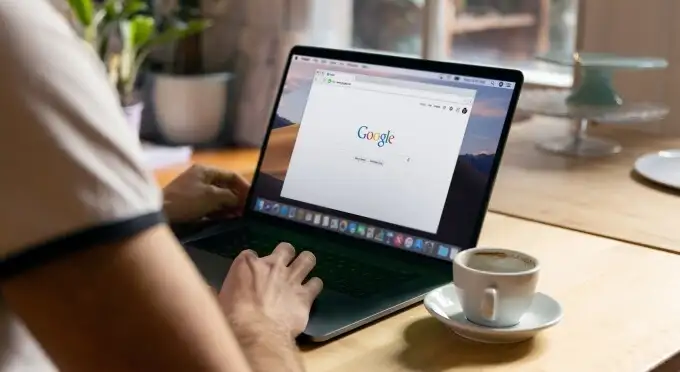
O Disney Plus é compatível com Google Chrome (versão 75 ou mais recente), Mozilla Firefox (versão 68 ou mais recente) e Internet Explorer 11 em dispositivos Windows e macOS. O Microsoft Edge também é compatível com o Disney Plus, mas apenas em dispositivos Windows 10. Visite a Central de Ajuda do Disney Plus para saber mais sobre os requisitos de sistema do serviço. Atualize seu navegador e dispositivo para a versão mais recente e acesse o Disney Plus novamente.
3. Verifique a conexão com a Internet
Uma conexão lenta não apenas fará o vídeo pular e armazenar em buffer, mas também poderá acionar o código de erro 83 do Disney Plus. Mbps para conteúdo 4K.
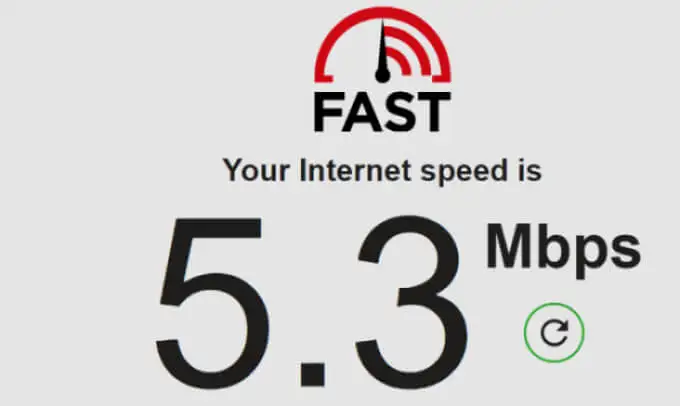
Use ferramentas baseadas na web como Fast.com ou Speedtest.net para testar sua velocidade de internet. Se os resultados do teste mostrarem que a velocidade da sua internet está abaixo das recomendações, aproxime o dispositivo do roteador e tente novamente. Desconectar dispositivos não utilizados e não reconhecidos da rede também pode aumentar a velocidade da Internet. Se sua conexão permanecer inalterada, reinicie seu roteador, desligue seu aplicativo VPN ou entre em contato com seu provedor de internet.
Para conexões com fio, consulte este guia de solução de problemas sobre como corrigir Ethernet lenta para obter a velocidade necessária. Também recomendamos a leitura deste artigo sobre como corrigir a velocidade intermitente da Internet para saber mais sobre como otimizar sua conexão para streaming sem falhas.
4. Limpar os dados do site Disney Plus
Quando você visita páginas da web, seu navegador salva alguns elementos da página em sua memória cache. Embora essas informações ajudem a melhorar o desempenho e a velocidade de carregamento dos sites, às vezes elas causam problemas.
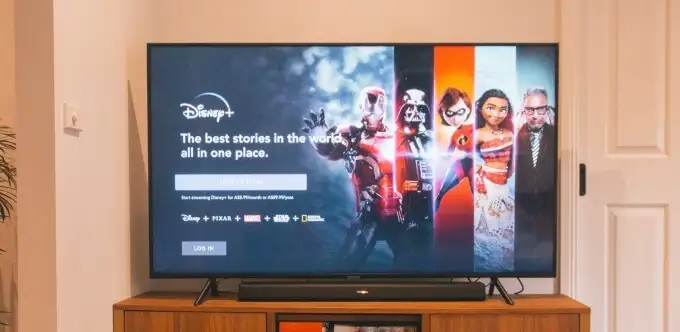
Se o Disney Plus estiver funcionando para outros usuários, mas você estiver recebendo o "Código de erro 83" do Disney Plus, limpe os dados do site do serviço de streaming em seu navegador e acesse o site novamente.
Limpar dados do site Disney Plus no Chrome
Feche qualquer guia do Disney Plus e siga estas etapas:
- Clique no ícone do menu de três pontos e selecione Configurações .
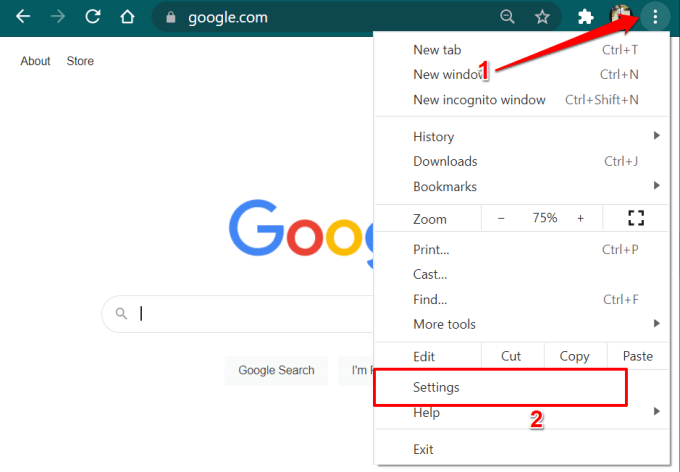
Como alternativa, cole chrome://settings na barra de endereço e pressione Enter .
- Role até a seção "Privacidade e segurança" e selecione Cookies e outros dados do site .
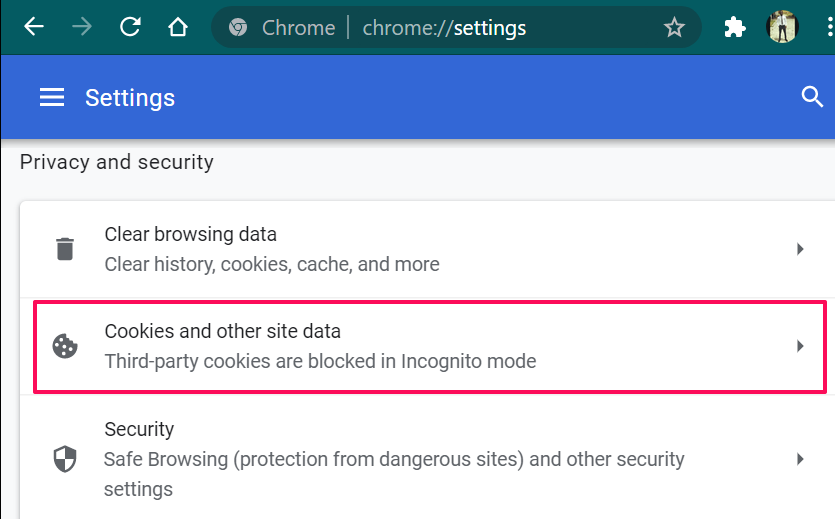
- Selecione Ver todos os cookies e dados do site .
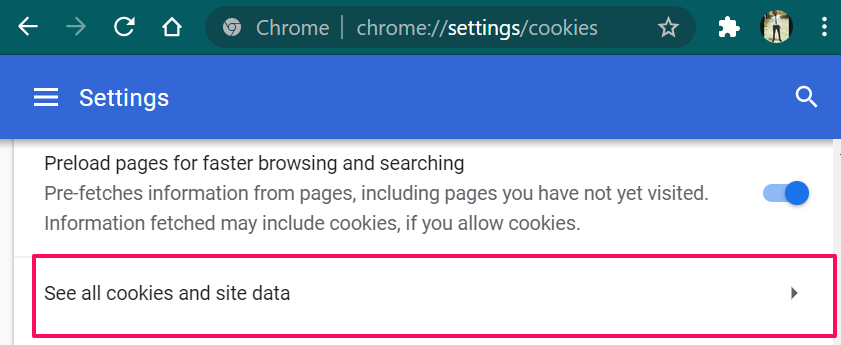
- Digite disneyplus na caixa de pesquisa (no canto superior direito) e clique em Remover todos os mostrados para excluir todos os cookies e dados do site relacionados ao Disney Plus.
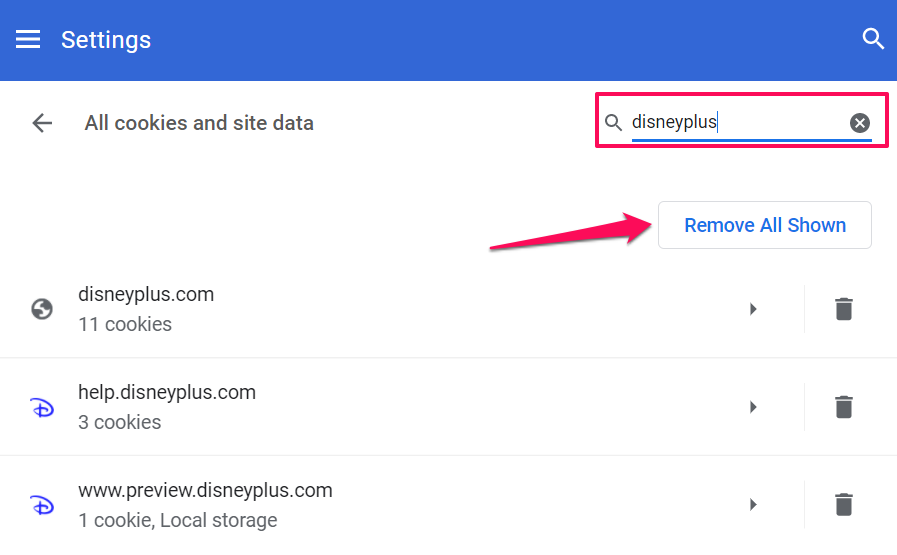
- Clique em Limpar tudo para continuar.
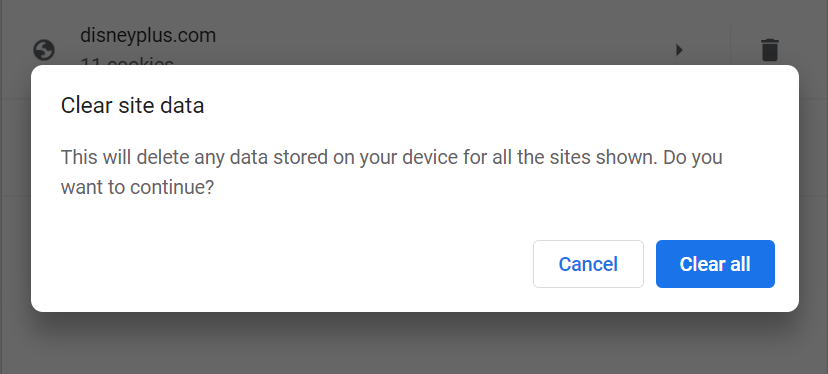
Visite o Disney Plus em uma nova guia e verifique se isso interrompe o alerta "Código de erro 83".

Limpar dados do site Disney Plus no Firefox
Feche todas as guias ativas do Disney Plus e vá para o menu “Privacidade e segurança” do Firefox. Digite ou cole about:preferences#privacy na barra de endereço, pressione Enter e siga as etapas abaixo.
- Role até a seção "Cookies e dados do site" e clique no botão Gerenciar dados .
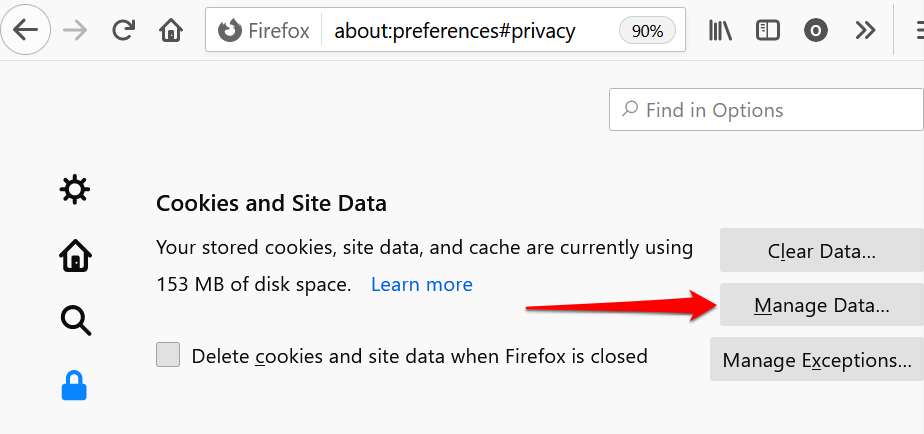
- Digite disneyplus na barra de pesquisa e clique em Remover todos os mostrados e clique em Salvar alterações .
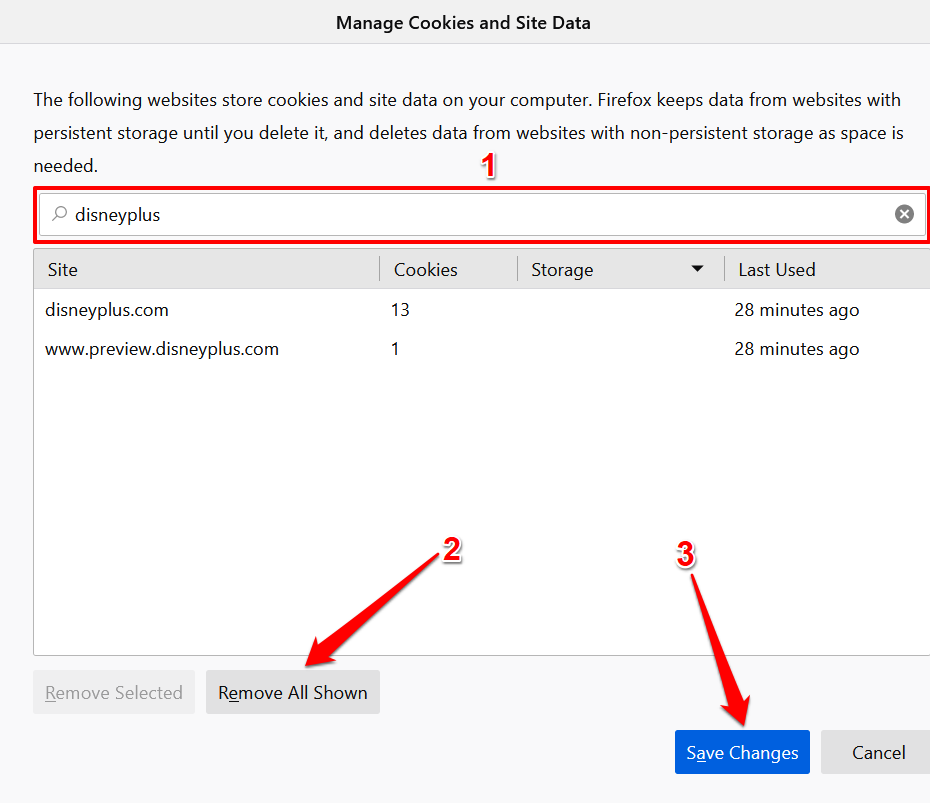
Isso excluirá todos os dados do Disney Plus do Firefox. Abra uma nova guia, visite o site da DisneyPlus e verifique se você consegue transmitir conteúdo.
Limpar dados do site Disney Plus no Microsoft Edge
Se você estiver recebendo o código de erro 83 do Disney Plus no Microsoft Edge, limpar a data do site pode resolver o problema.
- Cole edge://settings na barra de endereço e pressione Enter .
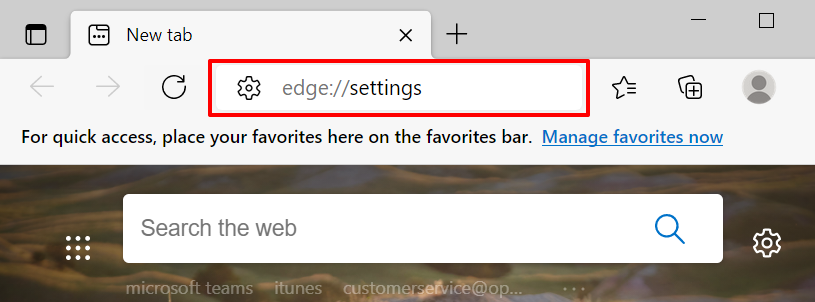
- Vá para a seção "Cookies e permissões do site" e selecione Gerenciar e excluir cookies e dados do site .
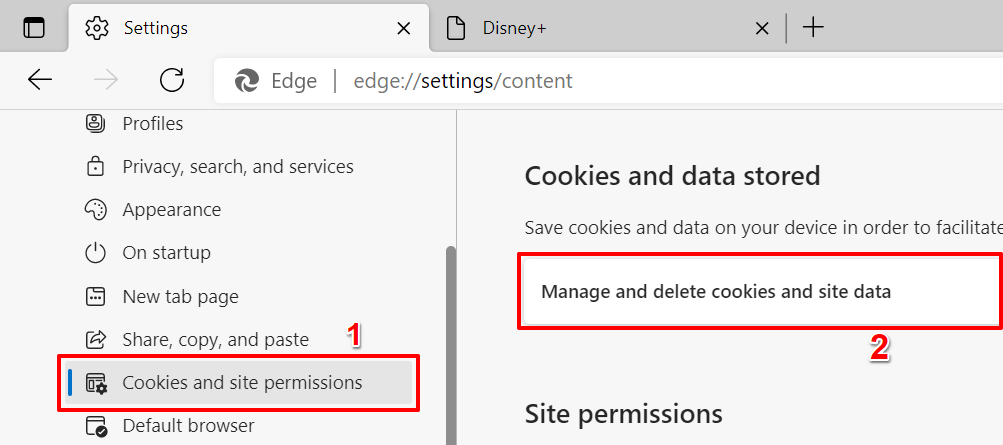
- Selecione Ver todos os cookies e dados do site .
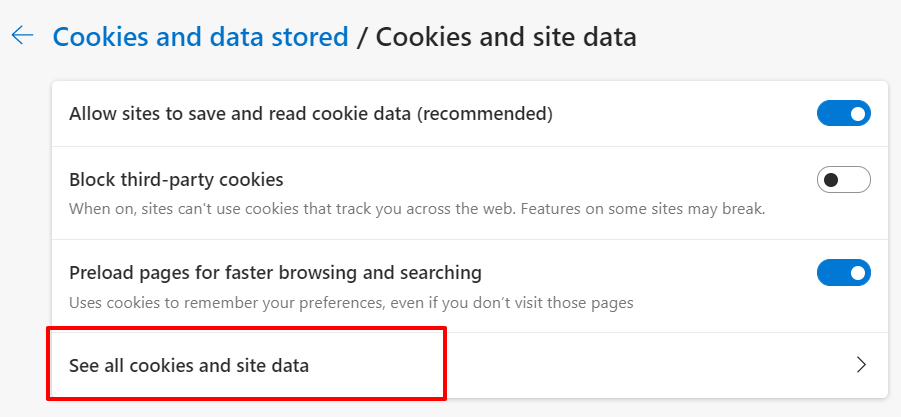
- Digite disneyplus na barra de pesquisa e clique no botão Remover tudo mostrado .
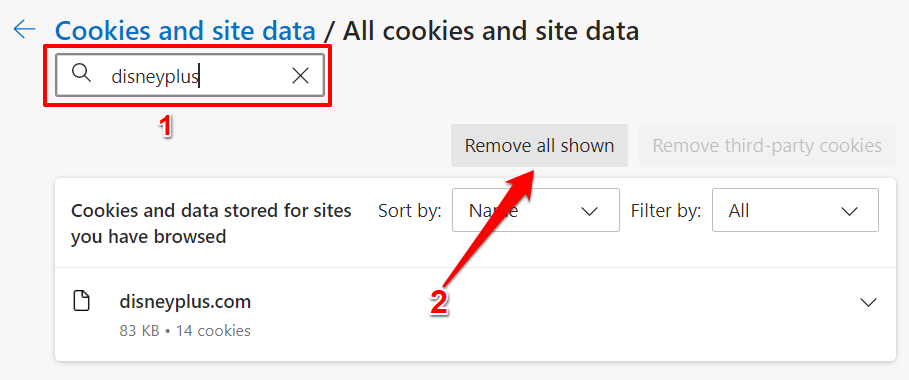
- Clique em Limpar para prosseguir.
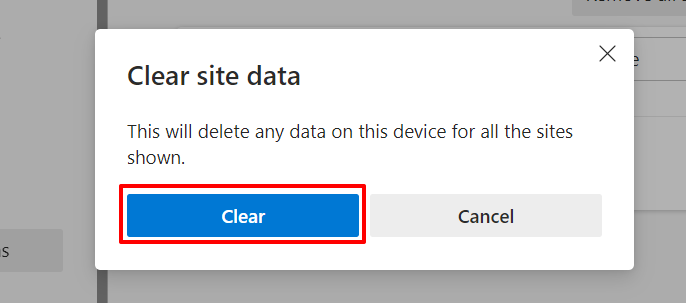
Limpar dados do site Disney Plus no Safari
Inicie o Safari, feche qualquer guia do Disney Plus e siga as etapas abaixo.
- Clique em Safari na barra de menus e selecione Preferências .
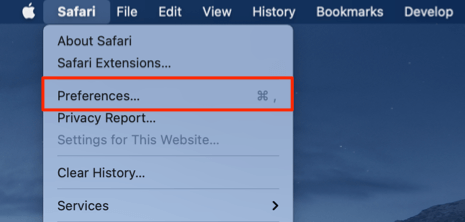
- Vá para a guia Privacidade e clique em Gerenciar dados do site .
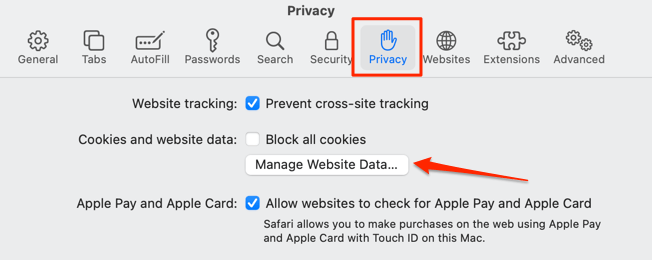
- Digite disney na barra de pesquisa, clique em Remover tudo e clique em Concluído para salvar a alteração.
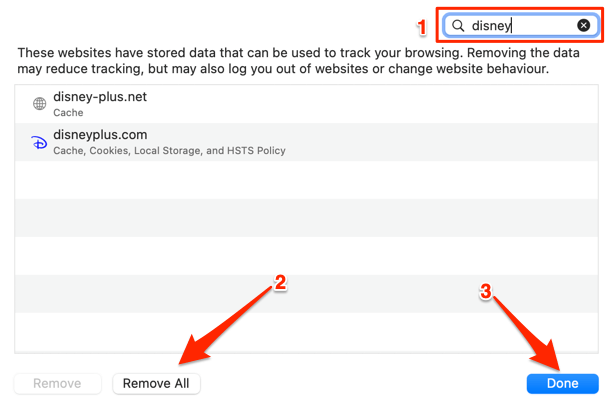
Agora você poderá transmitir conteúdo ao revisitar o Disney Plus. Caso contrário, tente as dicas de solução de problemas abaixo.
5. Atualize ou reinstale o Disney Plus

Se você estiver recebendo o “Código de erro 83” no aplicativo Disney Plus, vá para a Apple App Store ou Google Play Store e atualize o aplicativo. Se estiver atualizado, remova o aplicativo do seu dispositivo e instale-o do zero.
6. Limpe os dados do aplicativo Disney Plus
Dados de cache corrompidos podem resultar em problemas de conectividade em dispositivos Android. Se você estiver recebendo o alerta "Código de erro 83" no aplicativo Disney+ para Android, limpar os dados de cache do aplicativo pode resolver o problema.
- Pressione e segure o ícone do aplicativo Disney Plus e toque em Informações do aplicativo .
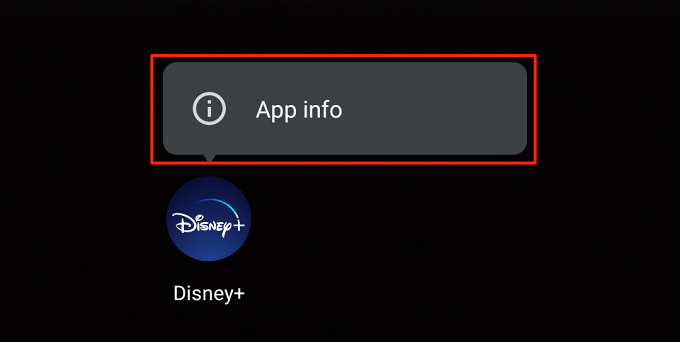
- Selecione Armazenamento e cache .
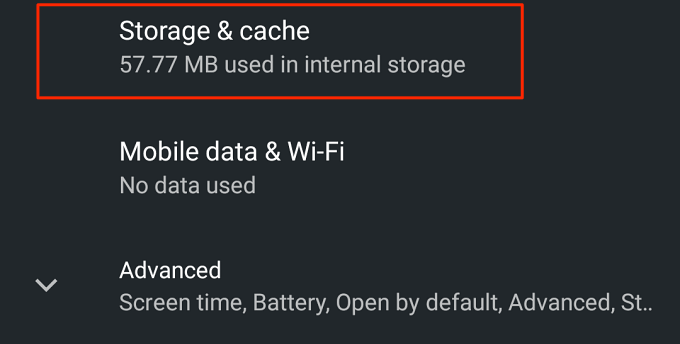
- Toque no ícone Limpar Cache .
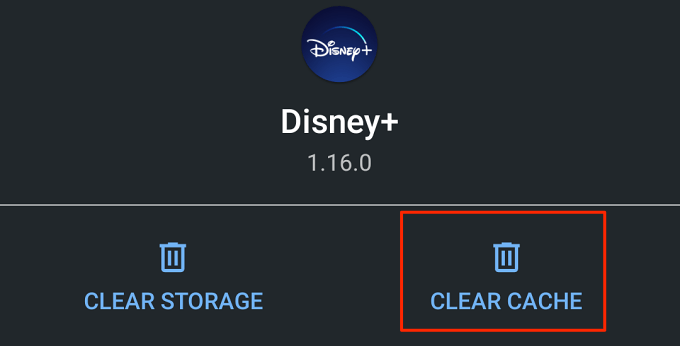
O Disney Plus não deve mais exibir o código de erro quando você reiniciar o aplicativo. Se isso acontecer, reinicie o dispositivo e verifique novamente. Você também deve fazer isso para dispositivos não móveis. Se o aplicativo Disney Plus em seu console, smart TV ou decodificadores exibirem esse erro, desligar e ligar o(s) dispositivo(s) pode resolver o problema.
